정말 많은 부트캠프를 알아보다 드디어 정착했다. 3개월 동안 진로 변환을 위해서 개발자가 뭔지, 부트캠프가 뭔지 헤매다가 정착하여 소속감을 느끼니 살짝 안정감을 되찾았다. IT 개발자의 많은 블로그들을 헤매었을 때, 깃에 대한 언급이 많았다. 대체 깃이 뭐길래 잔디를 심지? 성실성의 척도? 포트폴리오?
먼저 개발자는 협력을 필수로 하는 직군이다. 다양하고 긴 코드들을 통해 프로그램을 구현하는데 있어서 여러 인력이 동원된다. 이런 환경에서 '누가 무엇을 언제 변경했다'에 대한 체크가 필요하다. 이러한 각각의 변경 사항을 version이라 말하자면, 이런 version 관리가 필수적인 것이다. 팀플을 할 때 파일명이 최종 > 찐최종 > 찐최종 final과 같은 것을 생각해 보면 잘 이해할 수 있을 것이다.
1. 깃과 깃허브
"한 줄로 정리하자면 Git(깃)은 버전 관리 시스템이고, GitHub(깃허브)는 Git으로 관리하는 프로젝트를 올려둘 수 있는 사이트입니다." 출처 - [Git, GitHub] 깃, 깃허브란? - 한빛출판네트워크 (hanbit.co.kr)
[Git, GitHub] 깃, 깃허브란?
✅버전 관리란?먼저 버전 관리란? 개발 경험이 없더라도 누구나 한 번쯤은 버전 관리의 경험이 있을거예요. RPG 게임할 때를 떠올려 보세요. 한 캐릭터로 게임을 진행하다가 게임을 종료하기 전
m.hanbit.co.kr
깃과 깃허브는 다르다. 깃은 버젼을 관리하는 시스템이기에 깃은 먼저 사용하려면 '깃'을 컴퓨터에 설치해야 한다. 설치는 다음 링크에서 가능하다.
Git
git-scm.com
깃허브는 깃으로 관리하는 프로젝트를 올려둘 수 있는 저장소 같은 느낌의 사이트이다. 깃허브가 가장 대중적인 사이트이고, 위의 한빛출판네트워크에서 설명한 바와 같이 GitLab과 BitBucket 같은 다른 사이트도 존재한다. 다음의 사이트에서 회원가입을 하면 이용할 수 있다.
GitHub: Let’s build from here
GitHub is where over 100 million developers shape the future of software, together. Contribute to the open source community, manage your Git repositories, review code like a pro, track bugs and fea...
github.com
이제 잔디를 심었다는 개념을 알아보자. 먼저 잔디란 깃허브에 커밋을 하게 되면 나타나는 초록색 표시이다.
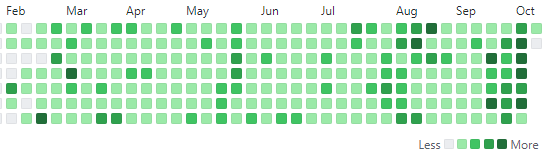
매일 할수록 초록색이 심어지기 때문에 채워지는 것을 보며 본인은 뿌듯함을 느낄 수 있고 타인에게는 성실성의 척도로 나타내질 수 있다. 뭐든지 노력에 대한 척도는 시각화가 중요하기 때문에 잘 만든 시스템 같다. 수업의 첫날에 깃을 배우는 이유도 이러한 성실함의 증명과 포트폴리오 관리의 시작을 할 수 있게 하기 위해서라고 하셨다.
그러면 이 두 가지로 바로 개발을 시작할 수 있을까? 이제는 개발 프로그램이 필요하다.
2. VS Code 설치
해당 교육 과정에서는 VS Code를 사용했다. 설치 링크: https://code.visualstudio.com/download
Download Visual Studio Code - Mac, Linux, Windows
Visual Studio Code is free and available on your favorite platform - Linux, macOS, and Windows. Download Visual Studio Code to experience a redefined code editor, optimized for building and debugging modern web and cloud applications.
code.visualstudio.com
VS Code 설치 후 추가로 git auto commit message, git lens 확장 프로그램도 설치해주었다.

확장 프로그램은 표시된 부분에 Extensions라는 항목에 Auto Commit Message, GitLens를 검색해서 설치해 주면 된다. 설치가 잘 되었다면 Disable, Uninstall가 같은 파란 버튼이 활성화된다.
3. 연결하기
이제는 내 컴퓨터와 깃허브를 연결해야 할 차례이다. 깃에서 다운로드한 'Git Bash'를 이용한다. 처음에는 한 줄 아래 검은 빈화면에 $ 옆에 커서가 깜빡이는 상태에서 시작된다.
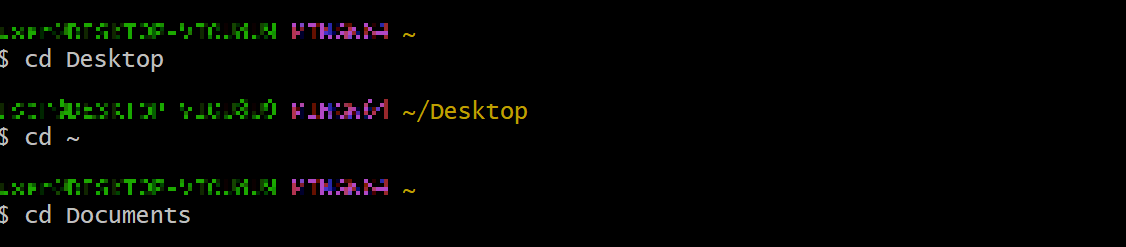
cd(change directory): 폴더 위치 변경 및 이동
~: home
줄 1은 desktop 즉 배경화면으로 이동, 줄 2는 home, 줄 3는 문서 폴더로 이동한 것이다. 코드로 탐색을 했다고 볼 수 있다.
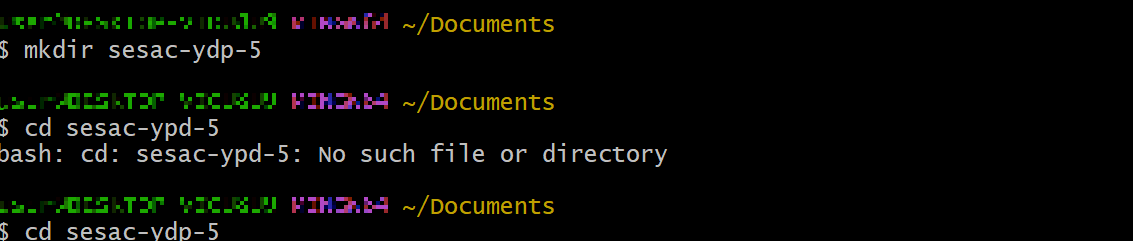
mkdir(make directory): 새 폴더 생성
줄1은 Documents에 sesac-ydp-5라는 폴더를 만든 것이다. 줄 2와 같이 cd 후 이름을 잘못 적으면 저렇게 나온다. 줄 3에서 다시 cd로 sesac-ydp-5 폴더로 위치를 변경해 주었다.
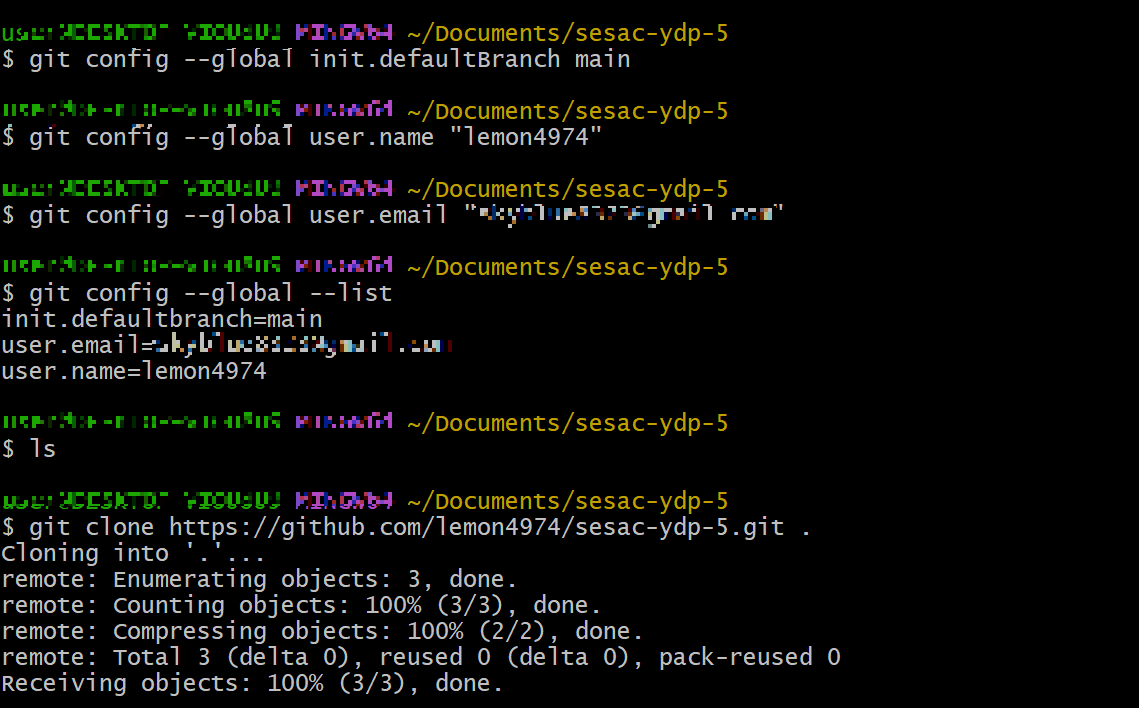
이제 위의 순서와 같이 차례대로 입력해 주면 연결할 수 있다. user.name "깃허브에 가입한 아이디", user.email "깃허브에 가입한 이메일"을 적어주면 된다. 각각의 띄어쓰기와 ""를 주의해서 입력하도록 한다.
ls(list segements): 폴더 내 목록을 확인
중간의 ls는 폴더 내 목록을 확인하는 명령어인데 아직 폴더 내용이 없기 때문에 별다른 내용이 뜨지 않았다.
4. 회고
개발자의 진로 변경 후 기술 블로그를 방문해 보면 모르는 내용이 많아 읽기가 힘들었다. 그래도 용어라도 익숙해져야지 하며 억지로 읽었었다. 깃에 대해 두리뭉실하게 알고, 쓸 줄은 몰라서 답답했는데 처음으로 개념을 이해하고 사용할 수 있게 되어서 후련하다. 기술 블로그도 처음 써보았다. 처음 배우는 내가 무엇을 안다고 써도 될까 망설이다가 그러면 자세히라도 써보자 해서 쓰는데 생각보다 힘들다... 수업의 핵심 내용이라고 생각했던 git add, git commit, git push에 대한 내용은 아직 쓰지도 못했다. 내용도 늘어지고 이 내용은 조금 더 연습해 봐야 확실하게 쓸 수 있을 것 같아 그 전의 내용이라도 정리해 보았다. 잔디도 많이 심고 수업 내용도 잘 정리해서 후의 나의 미래에 도움이 되는 발판을 잘 마련했으면 좋겠다.